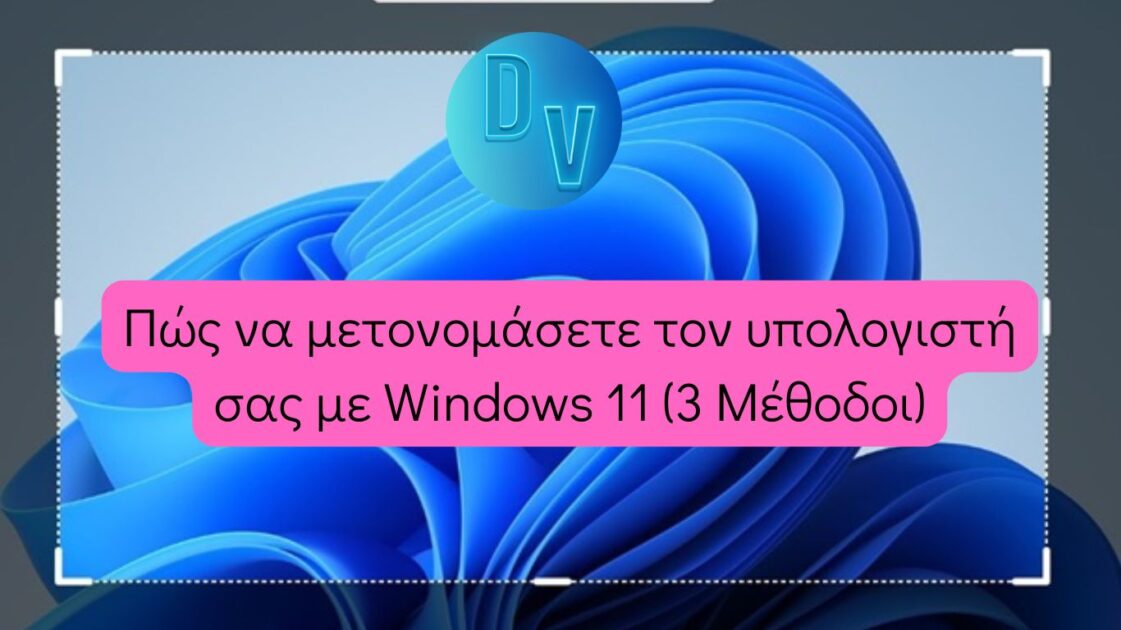Αν μόλις εκτελέσατε μια καθαρή εγκατάσταση των Windows 11, ενδέχεται να εμφανιστεί ένα τυχαίο όνομα στον υπολογιστή σας. Θα θέλατε να αλλάξετε αυτό το όνομα σύμφωνα με τις προτιμήσεις σας. Με αυτόν τον τρόπο, θα είναι ευκολότερη η εύρεση του υπολογιστή σας σε ένα δίκτυο με πολλές άλλες συσκευές.
Υπάρχουν διάφοροι τρόποι για να μετονομάσετε έναν υπολογιστή με Windows 11. Μπορείτε να αλλάξετε το όνομά του μέσω των Ρυθμίσεων, της Γραμμής εντολών ή των Ιδιοτήτων συστήματος.
Το περιεχόμενο αυτού του σεναρίου δημιουργείται αυστηρά για εκπαιδευτικούς σκοπούς. Η χρήση γίνεται με δική σας ευθύνη.
Οι τελευταίες προσφορές

Fastest VPN

[4+32G] H96Max M1 Smart TV Box Android 13 Rockchip 3528 Quad
BGfc8a44 • Λήγει: Περιορισμένα κομμάτια 
Ninkear A15 Pro Laptop 120Hz 2.5K 16 Inch AMD Ryzen 5 7430U 16GB DDR4 1TB SSD Windows 11
BG5df2e0 1. Χρήση ρυθμίσεων συστήματος
Σε αυτήν τη μέθοδο, θα χρησιμοποιήσουμε τη σελίδα Ρυθμίσεις συστήματος για να μετονομάσουμε υπολογιστές με Windows 11. Δείτε τι πρέπει να κάνετε.
1. Κάντε κλικ στο κουμπί Έναρξη και επιλέξτε Ρυθμίσεις .

2. Στη σελίδα Ρυθμίσεις, κάντε κλικ στο Σύστημα .
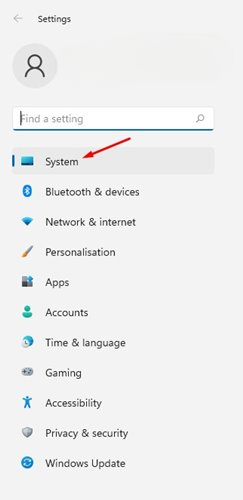
3. Στο δεξιό τμήμα του παραθύρου, κάντε κύλιση προς τα κάτω και κάντε κλικ στην επιλογή Πληροφορίες .

4. Στην επόμενη σελίδα, κάντε κλικ στο κουμπί Μετονομασία αυτού του υπολογιστή .

5. Στο επόμενο παράθυρο, εισαγάγετε το όνομα του υπολογιστή και κάντε κλικ στο κουμπί Επόμενο .

6. Κάντε κλικ στο κουμπί Επανεκκίνηση τώρα για να μετονομάσετε τον υπολογιστή με Windows 11.

2. Μετονομάστε τον υπολογιστή με Windows 11 μέσω της γραμμής εντολών
Αυτή η μέθοδος θα χρησιμοποιήσει το βοηθητικό πρόγραμμα Γραμμή εντολών για να μετονομάσει τον υπολογιστή με Windows 11. Δείτε τι πρέπει να κάνετε.
1. Ανοίξτε την Αναζήτηση των Windows και πληκτρολογήστε Γραμμή εντολών. Κάντε δεξί κλικ στο CMD και επιλέξτε Εκτέλεση ως διαχειριστής .

2. Στο παράθυρο της γραμμής εντολών, εισαγάγετε την ακόλουθη εντολή:
wmic computersystem where name="%computername%" call rename name="NewPCName"
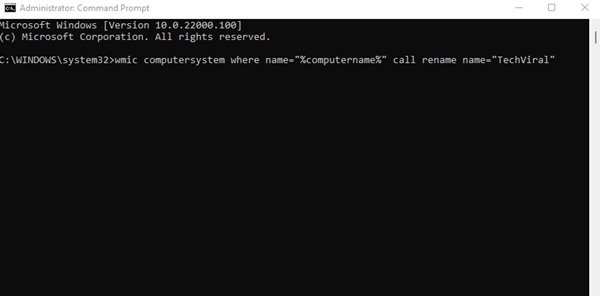
Σημαντικό: Αντικαταστήστε το NewPCName με το νέο όνομα για τον υπολογιστή σας.
3. Η γραμμή εντολών θα εμφανίσει το μήνυμα επιτυχίας. Θα πρέπει να εμφανίσει την ένδειξη “Επιτυχής εκτέλεση μεθόδου” .

3. Μετονομάστε τον υπολογιστή με Windows 11 μέσω των Ιδιοτήτων Συστήματος
Μπορείτε ακόμη και να χρησιμοποιήσετε τις Ιδιότητες συστήματος για να μετονομάσετε τον υπολογιστή σας με Windows 11. Τα βήματα είναι αρκετά εύκολα. Ακολουθήστε τα όπως αναφέρεται.
1. Πατήστε το πλήκτρο Windows + το κουμπί R για να ανοίξετε το παράθυρο διαλόγου RUN.

2. Όταν ανοίξει το παράθυρο διαλόγου RUN, πληκτρολογήστε sysdm.cpl και πατήστε Enter.

3. Μεταβείτε στην καρτέλα Όνομα υπολογιστή και κάντε κλικ στην επιλογή Αλλαγή .

4. Στο πεδίο Όνομα υπολογιστή, πληκτρολογήστε το νέο όνομα που θέλετε να αντιστοιχίσετε και κάντε κλικ στο OK .
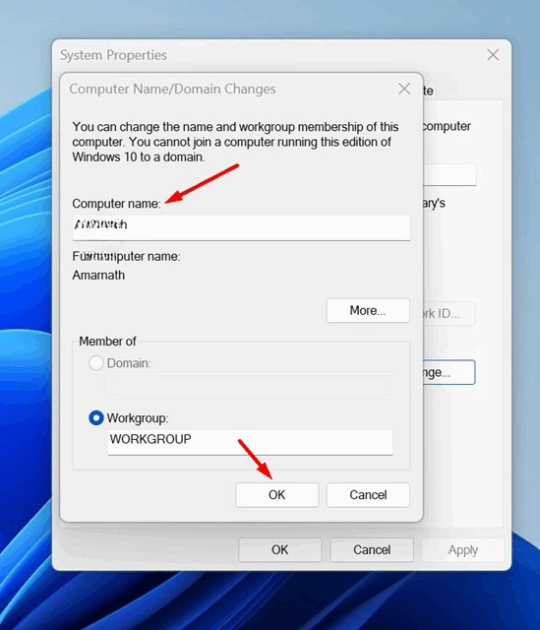
5. Αφού κάνετε την αλλαγή, επανεκκινήστε τον υπολογιστή σας με Windows 11 .
- Διαβάστε επίσης: Πώς να συνδέσετε τον φορητό υπολογιστή σας με Windows σε ένα hotspot για φορητές συσκευές
Αυτός ο οδηγός εξηγεί πώς να μετονομάσετε τον υπολογιστή σας με Windows 11. Ελπίζω αυτό το άρθρο να σας βοηθήσει. Κοινοποιήστε το με τους φίλους σας. Εάν έχετε οποιεσδήποτε ερωτήσεις, ενημερώστε μας στο πλαίσιο σχολίων παρακάτω.